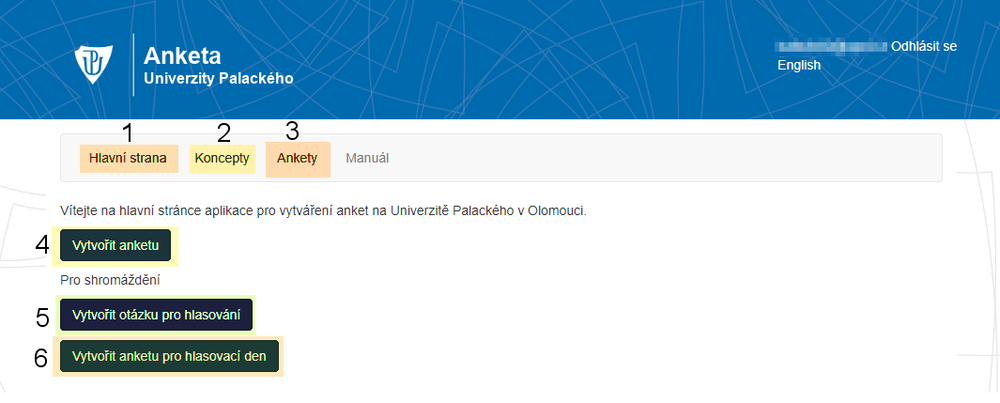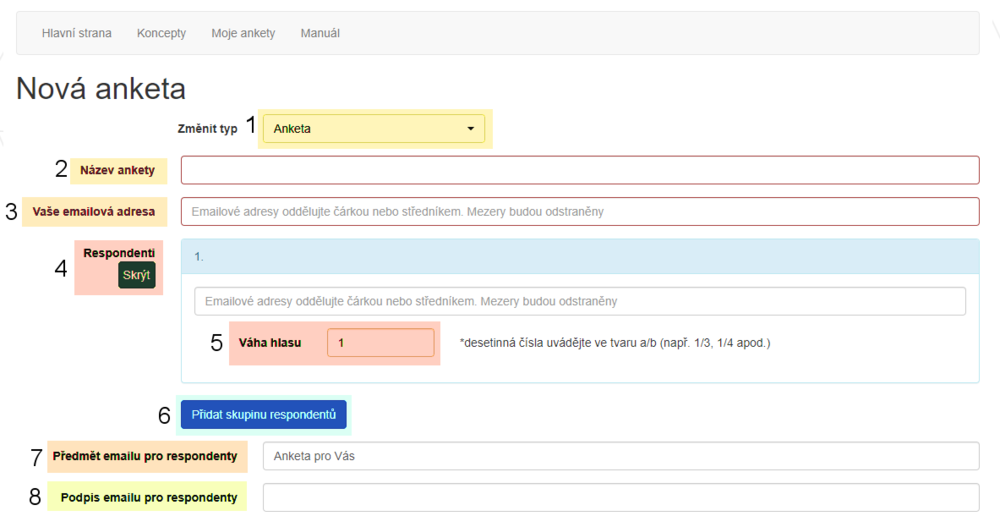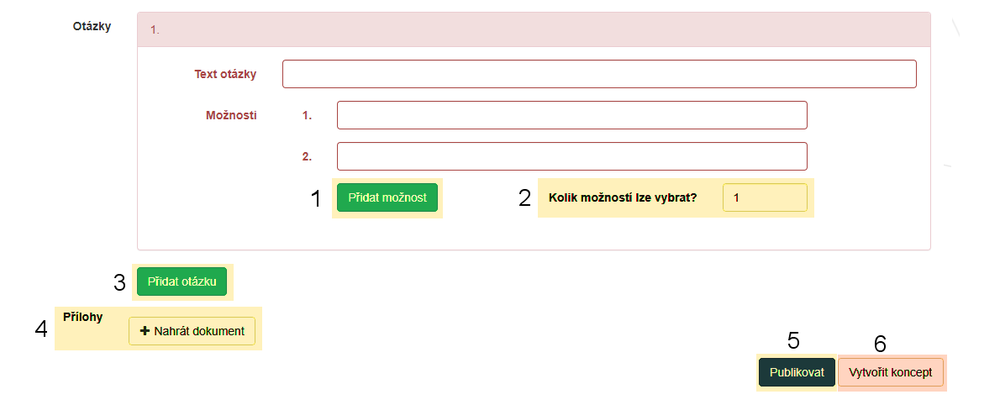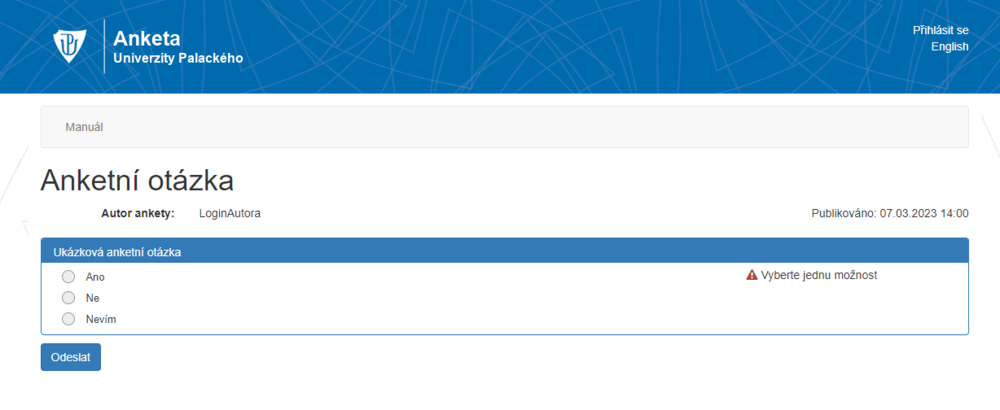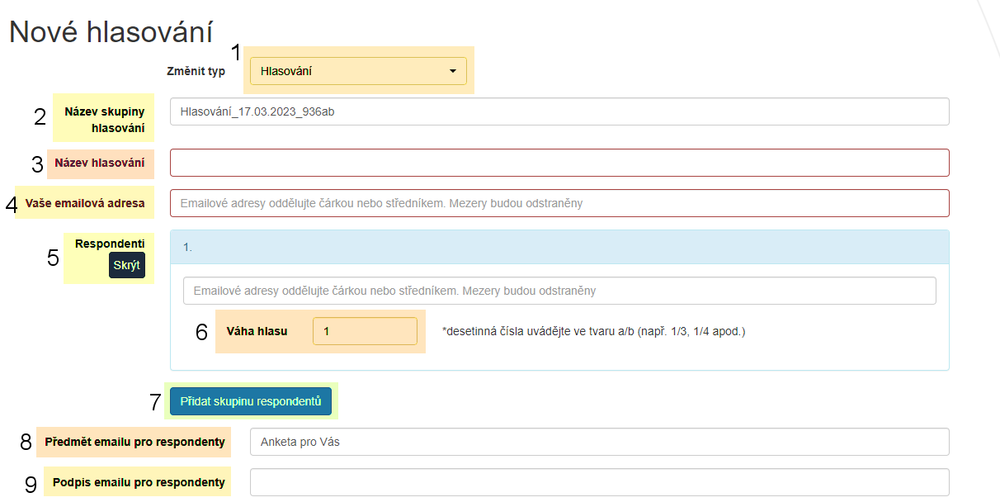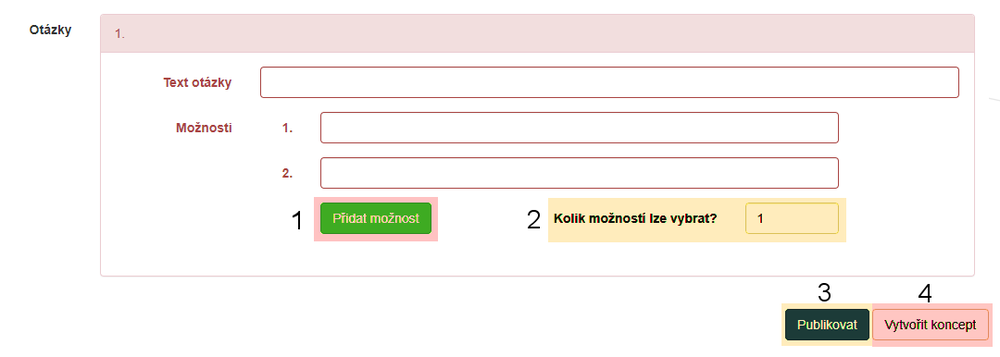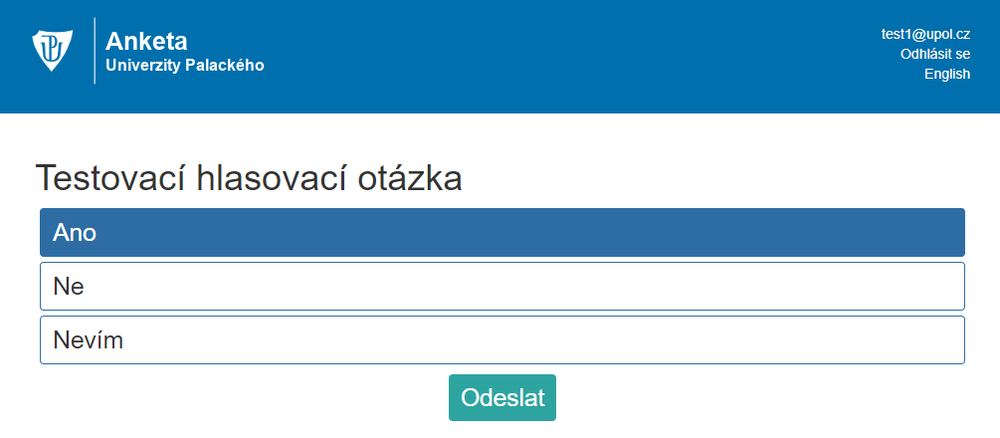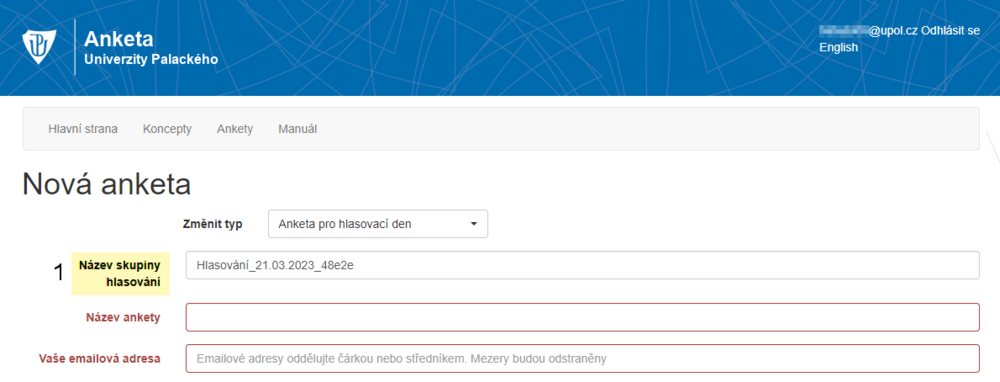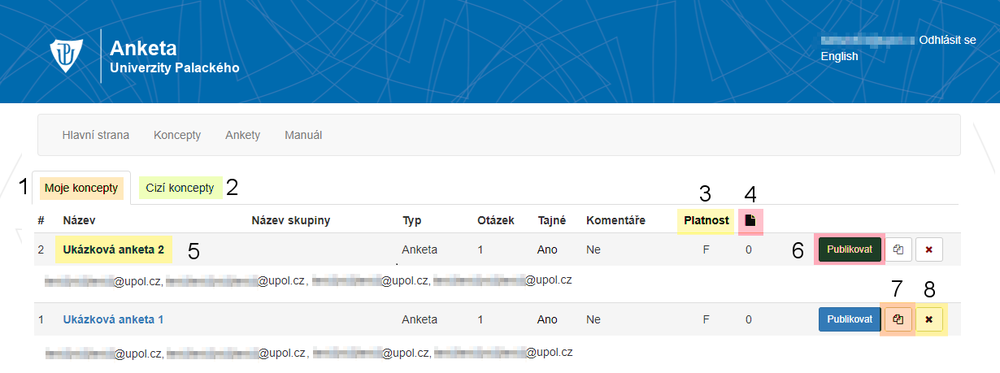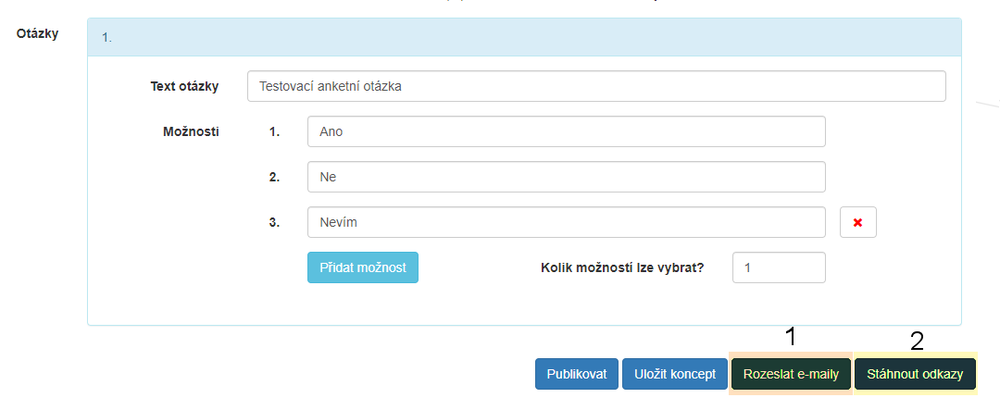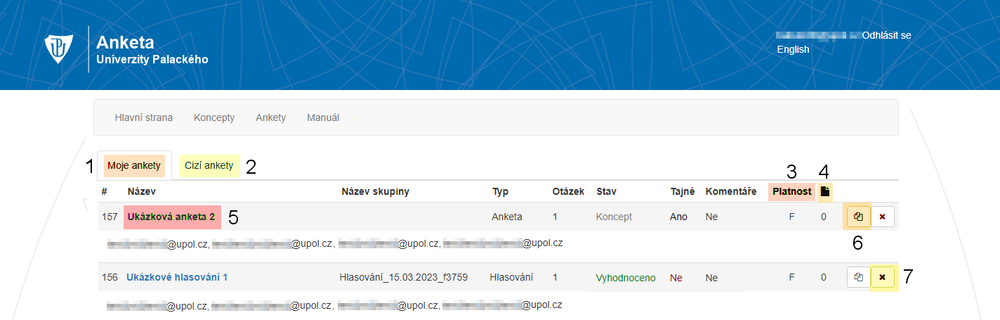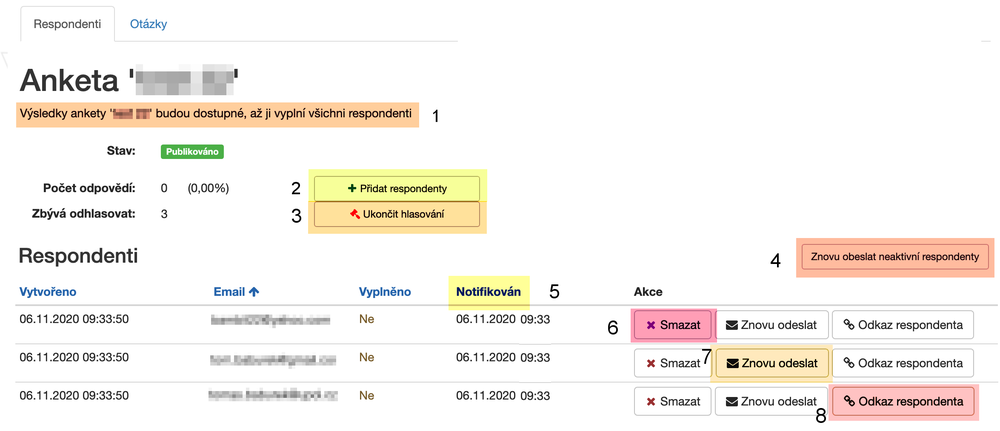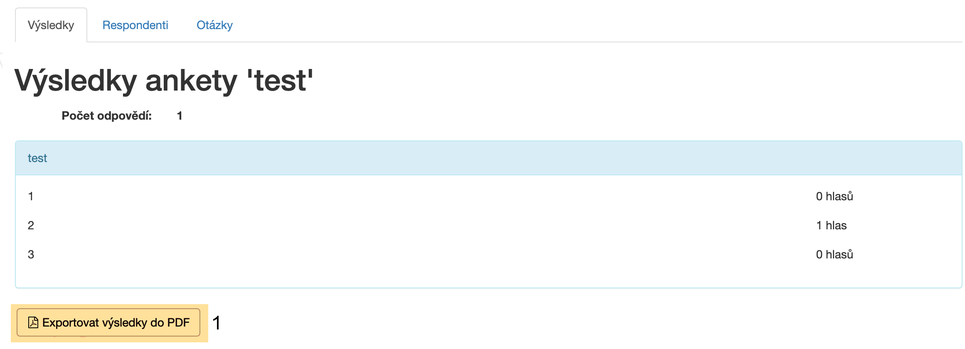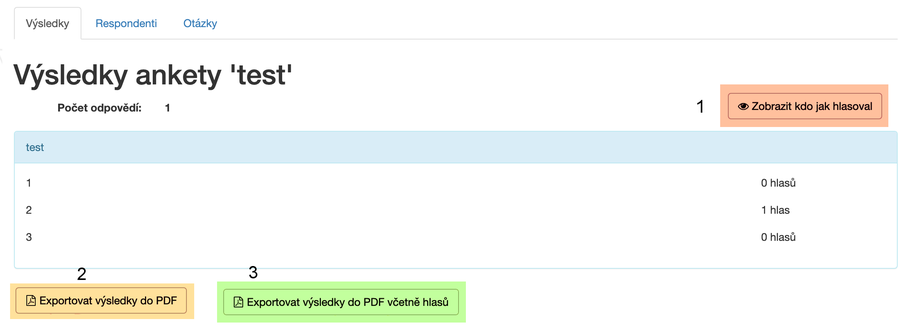Anketa
V následujícím textu vám bude představeno administrativní prostředí aplikace Anketa, kterou naleznete na adrese https://anketa.upol.cz. Aktualizováno k 21.3.2023.
Po přihlášení
Po přihlášení do aplikace vám bude zpřístupněno menu, kde naleznete možnosti Hlavní strana [1], kde se nachází tlačítko pro vytvoření ankety, dále Koncepty [2], kde jsou vaše předpřipravené ankety pro pozdější rozeslání a také Ankety [3], kde se nachází kompletní přehled vašich anket, popř. přehled anket vytvořených jinými uživateli, kde máte právo nahlížet a editovat v roli spolutvůrce, a to jak koncepty i publikované ankety.
Kliknutím na tlačítko Vytvořit anketu [4] se vám otevře stránka pro vytvoření ankety. Jedná se o klasickou anketu, kde uživatel může vybrat jednu nebo více vámi nastavených možností.
Pro využití aplikace na shromážděních, vědeckých radách apod. kde probíhá několik hlasování či anket po sobě jsou zde k dispozici možnosti hlasování [5] a anketa pro hlasovací den [6]. Zakladatel hlasování a anket pro hlasovací den si zde má možnost předpřipravit ankety či hlasování, tyto jsou pak spojeny prostřednictvím tzv. "hlasovací skupiny". Publikováním prvního konceptu pak uživatelé pak obdrží odkaz pro hlasování, který pak bude aktivní pro všechny postupně zveřejňovaná hlasování či ankety pro hlasovací den, které budou mít stejný název skupiny hlasování. Veškerá následná hlasování, která budou publikována dle potřeby shromáždění či vědecké rady, budou dostupná pod tím odkazem v momentě publikování.
Vytvoření ankety
Po kliknutí na tlačítko Vytvořit anketu se otevře jednoduchý formulář. V horní části formuláře se nachází možnost nastavení typu [1] vytvářené ankety (lze přepínat mezi anketou, hlasováním a anketou pro hlasovací den). Zobrazuje se primárně aktuálně nastavený typ. Nejprve zadejte název ankety [2], který bude zobrazen v administraci, ale zároveň v notifikačním emailu, který přijde respondentům po odeslání ankety. Do pole Vaše emailová adresa [3] zadáte váš email, na který vám přijde notifikační email o vytvoření ankety a také informace o kompletním vyplnění ankety. Můžete zde zadat více emailových adres správců ankety, tito obdrží po vytvoření ankety odkaz na správu ankety. Do části Respondenti [4] zadáte seznam emailových adres, které rozdělíte středníkem nebo čárkou. Pokud zapomenete na nějakou adresu, lze ji přidat dodatečně buď do konceptu nebo do již spuštěné ankety. Můžete nastavit váhu hlasu [5] pro vaše respondenty, a to buď 1, nebo lze udávat desetinná čísla 1/3, 1/4 apod.. Můžete nastavit více skupin respondentů [6], které se mohou lišit váhou hlasu. K jednotlivým anketám lze nastavit předmět e-mailu [7], stejně tak lze nastavit podpis automaticky generovaného e-mailu [8], toto pole není povinné, může tedy zůstat prázdné.
Nastavením platnosti ankety [1] se rozumí podmínka, podle které se vám zobrazí ve správě ankety výsledky, popř. průběžné výsledky (při výběru minimálního počtu odpovědí). K dispozici jsou podmínky deadline, čas pro vyplnění ankety po publikování ankety, míra vyplnění, viz níže. Dále lze nastavit zda je hlasování tajné, či nikoliv [3]. Tím je myšleno, že v případě tajného hlasování neuvidí zakladatel ani ostatní správci ankety, kdo jak hlasoval. V případě, že hlasování tajné nebude, bude si moci zakladatel ankety zobrazit, kdo jak hlasoval. K anketě je možné povolit komentáře [4] uživatelů, ty se pak následně po vyhodnocení ankety zadavateli zobrazí ve výsledcích. V případě více otázek bude k dispozici jen jedno textové pole pro komentáře.
Pokud potřebujete zadat další možnost odpovědi do ankety, klikněte na tlačítko Přidat možnost [1]. Můžete si nastavit, kolik odpovědí [2] může uživatel vybrat. Můžete také přidat další otázku [3]. Uživatelům můžete nahrát také přílohu [4], kterou budou mít k dispozici na stránce se samotnou anketou. Nahrání přílohy není povinné. Po kliknutí na tlačítko Publikovat anketu [5] bude všem respondentům i správcům ankety rozeslán notifikační email. Každý respondent získá jedinečný vygenerovaný odkaz na anketu. Žádný z respondentů nemůže hlasovat víckrát. Pokud chcete pouze předpřipravit anketu pro pozdější odeslání, klikněte na tlačítko Vytvořit koncept [6]. Předpřipravené ankety jsou k dispozici v sekci Koncepty.
Jestli vás některý z respondentů po publikování ankety kontaktuje, že mu nepřišel odkaz na anketu, je potřeba, aby si respondent zkontroloval schránku se spamem/nevyžádanou poštou případně ať vyhledá email z adresy noreply@upol.cz. V případě nejvyšší nutnosti má zakladatel ankety možnost vykopírovat odkaz na konkrétní anketu, který pak může distribuovat respondentovi.
Nastavení platnosti ankety
Uživatelé mají k dispozici několik možností nastavení platností ankety, na základě kterých jim budou zpřístupněny výsledky. Podmínky platnosti jsou následně zobrazeny i v detailu publikované ankety.
Počet minut od spuštění
V případě výběru této možnosti, bude hlasování ukončeno po nastaveném počtu minut, výsledky budou zpřístupněny a respondenti nebudou již moci dále hlasovat a nebude možné k anketě přidat dodatečné respondenty. Počet minut se počítá s přesností na sekundy, tj. je-li anketa zveřejněna v 10:50:39 a její platnost je 5 minut, bude uzavřena v 10:55:39.
Deadline
Při výběru možnosti deadline bude hlasování ukončeno v zadaný čas a datum. Výsledky budou zpřístupněny a respondenti nebudou již moci dále hlasovat a nebude možné k anketě přidat dodatečné respondenty.
Míra vyplnění
Vybere-li si zadavatel možnost míra vyplnění, může mít k dispozici průběžné anonymizované výsledky po nastaveném minimálním procentu odpovědí.
Anketa v roli respondenta
Hlasování má z uživatelského pohledu následující podobu.
Vytvoření hlasování
Po kliknutí na tlačítko Vytvořit hlasování se otevře jednoduchý formulář. V horní části formuláře se nachází možnost nastavení typu [1] vytvářeného hlasování (lze přepínat mezi anketou, hlasováním a anketou pro hlasovací den). Zobrazuje se primárně aktuálně nastavený typ.
Nejprve si můžete nastavit název skupiny hlasování [2], při vytváření je pro hlasování vygenerován, ale můžete si jej změnit dle vašich potřeb. U hlasování a anket pro hlasovací den si zde máte možnost předpřipravit ankety či hlasování, které jsou pak spojeny prostřednictvím této "hlasovací skupiny". Publikováním prvního konceptu pak uživatelé pak obdrží odkaz pro hlasování, který pak bude aktivní pro všechny postupně zveřejňovaná hlasování či ankety pro hlasovací den, které budou mít stejný název skupiny hlasování. Veškerá následná hlasování, která budou publikována dle potřeby shromáždění či vědecké rady, budou dostupná pod tím odkazem v momentě publikování.
Poté zadejte název hlasování [3], který bude zobrazen v administraci, ale zároveň v notifikačním emailu, který přijde respondentům po odeslání ankety. Do pole Vaše emailová adresa [4] zadáte váš email, na který vám přijde notifikační email o vytvoření ankety a také informace o kompletním vyplnění ankety. Můžete zde zadat více emailových adres správců ankety, tito obdrží po vytvoření ankety odkaz na správu ankety.
Do části Respondenti [5] zadáte seznam emailových adres, které rozdělíte středníkem nebo čárkou. Pokud zapomenete na nějakou adresu, lze ji přidat dodatečně buď do konceptu nebo do již spuštěné ankety. Můžete nastavit váhu hlasu [6] pro vaše respondenty, a to buď 1, nebo lze udávat desetinná čísla 1/3, 1/4 apod.. Můžete nastavit více skupin respondentů [7], které se mohou lišit váhou hlasu. K jednotlivým anketám lze nastavit předmět e-mailu [8], stejně tak lze nastavit podpis automaticky generovaného e-mailu [9], toto pole není povinné, může tedy zůstat prázdné.
Nastavením platnosti ankety [1] se rozumí podmínka, podle které se vám zobrazí ve správě ankety výsledky, popř. průběžné výsledky (při výběru minimálního počtu odpovědí). K dispozici jsou podmínky deadline, čas pro vyplnění ankety po publikování ankety, míra vyplnění, viz níže. Dále lze nastavit zda je hlasování tajné, či nikoliv [3]. Tím je myšleno, že v případě tajného hlasování neuvidí zakladatel ani ostatní správci ankety, kdo jak hlasoval. V případě, že hlasování tajné nebude, bude si moci zakladatel ankety zobrazit, kdo jak hlasoval. V případě, že nechcete distribuovat anketu e-mailem a respondenti budou rozlišování dle nějakého jiného identifikátoru, pak v sekci Rozesílat e-maily [4] zvolte možnost Ne. Pak v sekci respondenti (viz výše) nebudete zadávat e-maily, ale jiné identifikátory. Respondenti mohou být identifikování posloupností znaků, která nesmí obsahovat mezery, čárky a středník.
Pokud potřebujete zadat další možnost odpovědi do ankety, klikněte na tlačítko Přidat možnost [1]. U hlasování možné vybrat maximálně jednu možnost [1]. Po kliknutí na tlačítko Publikovat anketu [3] bude všem respondentům i správcům ankety rozeslán notifikační email. Každý respondent získá jedinečný vygenerovaný odkaz na anketu. Žádný z respondentů nemůže hlasovat víckrát. Pokud chcete pouze předpřipravit anketu pro pozdější odeslání, klikněte na tlačítko Vytvořit koncept [4]. Předpřipravené ankety jsou k dispozici v sekci Koncepty. V konceptech pak v případě hlasování k dispozici v detailu vytvářeného hlasování budete mít tlačítko Rozeslat e-maily a Stáhnout odkazy (viz níže)
Hlasování v roli respondenta
Hlasování má z uživatelského pohledu následující podobu.
Vytvoření ankety pro hlasovací den
Anketa pro hlasovací den se zakládá identicky jako klasická anketa s jediným rozdílem, kterým je název skupiny hlasování [1]. Ten je při vytváření ankety vygenerován, ale můžete si jej změnit dle vašich potřeb. U hlasování a anket pro hlasovací den si zde máte možnost předpřipravit ankety či hlasování, které jsou pak spojeny prostřednictvím této "hlasovací skupiny". Publikováním prvního konceptu pak uživatelé pak obdrží odkaz pro hlasování, který pak bude aktivní pro všechny postupně zveřejňovaná hlasování či ankety pro hlasovací den, které budou mít stejný název skupiny hlasování. Veškerá následná hlasování, která budou publikována dle potřeby shromáždění či vědecké rady, budou dostupná pod tím odkazem v momentě publikování.
Při nastavování ankety po nastavení skupiny hlasování postupujte stejně jako u klasické ankety, viz výše.
Koncepty
V části koncepty se nachází přehled vámi předpřipravených anket. Rozlišujeme vámi vytvořené koncepty [1] a koncepty cizí [2] vytvořené jinými uživateli, kde máte právo nahlížet a editovat v roli spolutvůrce. V přehledu konceptů uvidíte nastavenou platnost [3] ankety, tj. zda je ukončena deadlinem (D), počtem minut od odeslání (M) nebo mírou vyplnění (F). Zároveň zde uvidíte počet přiložených souborů [4] u anket. Kliknutím na název ankety [5] se dostanete do editace konceptu ankety, kde v případě hlasování a anket pro hlasovací den naleznete možnost odeslat předem odkazy pro hlasování respondentům nebo si zde můžete stáhnout seznam odkazů pro respondenty. Kliknutím na tlačítko Publikovat [6] anketu publikujete a rozešlete tak i emaily respondentům v případě, že využíváte jako identifikátor respondenta e-mail. V případě, že byste chtěli zkopírovat koncept vaší ankety, pak tak můžete udělat kliknutím na tlačítko [7]. Vaše ankety lze i mazat [8], tento proces je nevratný.
Jestli vás některý z respondentů po publikování ankety kontaktuje, že mu nepřišel odkaz na anketu, je potřeba, aby si respondent zkontroloval schránku se spamem/nevyžádanou poštou případně ať vyhledá email z adresy noreply@upol.cz.
Detail konceptu hlasování / ankety pro hlasovací den
V detailu konceptu hlasování a ankety pro hlasovací den máte možnost rozeslat e-maily [1] s odkazem na hlasování / anketu respondentům. Odkaz, pokud máte pro více hlasování / anketu pro hlasovací den stejný Název skupiny hlasování, bude platný pro všechny hlasování / ankety s tímto názvem. Dřívějším rozesláním uživatelé nebudou moci hlasovat dříve, ale budou do aplikace přihlášení a po publikování vašich anket jen kliknou na tlačítko Znovu zkontrolovat a anketa / hlasování se jim zobrazí. Nemusí pak čekat na to, než jim přijde e-mail. Pokud chcete odkazy distribuovat jinak nebo pokud nevyužíváte e-mail jako identifikátor respondenta, pak si můžete stáhnout excelový soubor s odkazy [2] pro jednotlivé respondenty.
Moje ankety
V části Moje ankety se nachází všechny vaše ankety, tj. jak ve stavu konceptu, tak i publikované a vyhodnocené. Rozlišujeme vámi vytvořené ankety [1] a ankety cizí [2] vytvořené jinými uživateli, kde máte právo nahlížet a editovat v roli spolutvůrce. V přehledu máte k dispozici i informaci o jaký typ ankety [3] se jedná, tj. zda je ukončena deadlinem (D), počtem minut od odeslání (M) nebo mírou vyplnění (F). Rovněž zde máte k dispozici informaci o počtu nahraných souborů [4] k anketě. Po kliknutí na název ankety [5] se dostanete do detailu ankety, odkaz na detail ankety vám po publikování ankety přijde i emailem. Kliknutím na tlačítko Zkopírovat jako koncept [6] vytvoříte koncept dané ankety. Vaše ankety lze i mazat [7], tento proces je nevratný. Ankety mají několik stavů - koncept, publikováno, vyplněno. Je-li jako podmínka platnosti publikované ankety vybrán deadline nebo počet minut pro vyplnění, po vypršení času se stav z publikováno změní na stav vyhodnoceno. V případě podmínky míra vyplnění je stav vyplněno zobrazen až v případě, že je anketa vyplněna na 100%.
Detail publikované ankety / hlasování
V detailu publikované ankety se nachází přehled respondentů, informace o tom, zda již respondent odpověděl, či nikoliv. Zároveň je zde vidět podmínka, za které budou dostupné podmínky [1]. Do publikované ankety můžete přidat respondenty [2], jeho přidáním mu přijde notifikační email s odkazem pro hlasování. V případě, že máte platnost ankety nastavenou na Míru vyplněné, budete mít k dispozici tlačítko Ukončit hlasování [3], abyste mohli hlasování ukončit manuálně dříve, než bude anketa vyplněna kompletně. Pokud některý z respondentů nezareagoval nebo pokud mu nedošel notifikační email, zkuste možnost Znovu obeslat neaktivní respondenty [4]. Rovněž je v takovém případě k dispozici tlačítko Znovu odeslat [7] u konkrétního respondenta, který ještě na anketu nereagoval. Jakmile uživatel na anketu odpoví, možnost znovuodeslání nebude k dispozici. U každého respondenta je k dispozici i čas, kdy mu byl notifikační email zaslán [5]. Respondenta lze odebrat kliknutím na tlačítko smazat [6].
Jestli vás některý z respondentů po publikování ankety kontaktuje, že mu nepřišel odkaz na anketu, je potřeba, aby si respondent zkontroloval schránku se spamem/nevyžádanou poštou případně ať vyhledá email z adresy noreply@upol.cz. V případě potřeby je možné využít možnost vykopírování odkazu pro anketu respondenta [8].
Výsledky ankety - tajná
Výsledky tajné ankety jsou zobrazeny po dosažení minimálního procenta odpovědí, nebo po vypršení času pro vyplnění, který jste si nastavili při vytváření ankety. V případě vyplnění kompletního vyplnění ankety rovněž obdržíte notifikační email. Výsledky lze exportovat ve formátu PDF kliknutím na tlačítko [1].
Výsledky ankety - veřejná
Výsledky veřejné ankety jsou zobrazeny po dosažení minimálního procenta odpovědí, nebo po vypršení času pro vyplnění, který jste si nastavili při vytváření ankety. V případě vyplnění kompletního vyplnění ankety rovněž obdržíte notifikační email. Lze si zobrazit, kdo jak hlasoval [1]. Výsledky lze exportovat ve formátu PDF kliknutím na tlačítko [2], pokud chcete exportovat výsledky i s informacemi, kdo jak hlasoval, klikněte na příslušné tlačítko [3].